Aktualisieren Ihrer Kontoinformationen für Ihre Bluebeam ID (BBID)
Dieser Artikel bezieht sich auf:
- Revu 20
- Revu 2019
Kennwort vergessen?
Falls Sie sich nicht bei Bluebeam Studio, Bluebeam Drawings oder Bluebeam Gateway anmelden können, weil Sie Ihr Kennwort vergessen haben, befolgen Sie bitte die unten stehenden Schritte:
- Öffnen Sie in Revu die Seitenleiste Studio
(Alt+C).
- Wählen Sie die gewünschte Studio-Serverregion aus und klicken Sie dann auf Anmelden.
- Geben Sie die mit Ihrer BBID verknüpfte E-Mail-Adresse ein und wählen Sie Weiter aus.
- Wählen Sie unten im Anmeldebildschirm Brauchen Sie Hilfe bei der Anmeldung? > Kennwort vergessen? aus.
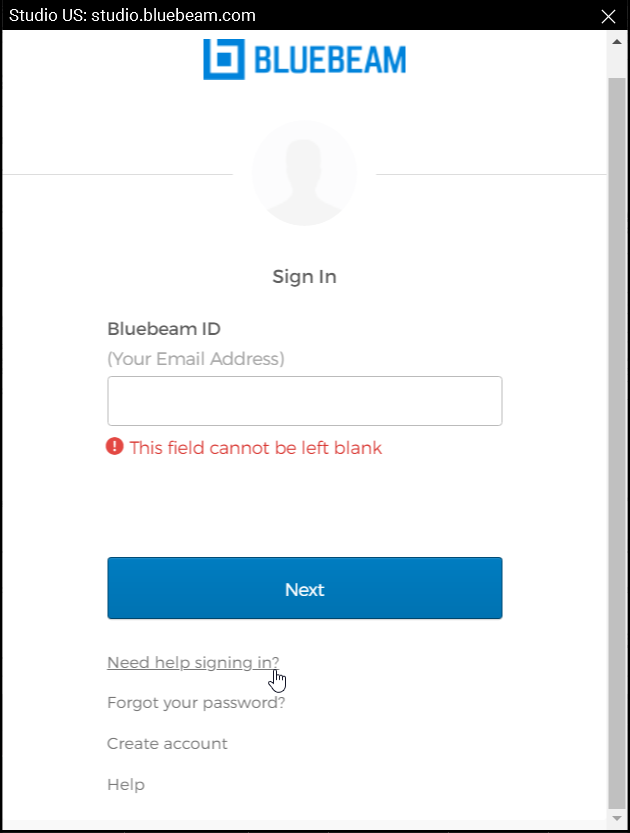
5. Geben Sie Ihre E-Mail-Adresse erneut ein und wählen Sie Anweisungen zum Zurücksetzen senden aus.
Wenn die E-Mail nicht in Ihrem Posteingang ankommt, schauen Sie bitte in Ihrem Spam- bzw. Junk-Ordner nach. Stellen Sie zudem sicher, dass sich die Adresse do-not-reply@bluebeamops.com auf der Liste genehmigter Absender befindet.
Ihr Kennwort muss zwischen 8 und 32 Zeichen lang sein und mindestens einen Kleinbuchstaben, einen Großbuchstaben, eine Ziffer und ein Sonderzeichen (wie !@#$%^&*) enthalten.
Sie haben keine E-Mail für die Zurücksetzung Ihres Passworts erhalten?
Wenn Sie Ihre Bluebeam ID sowie Ihr Passwort eingeben und die richtige E-Mail-Adresse verwendet haben, sollte der folgende Anmeldebildschirm angezeigt werden:
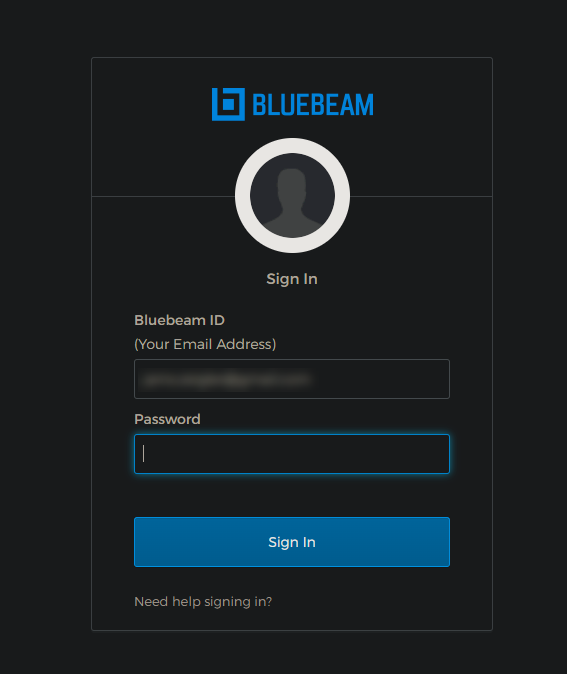
Wenn Sie oder Ihr Passwort-Manager das Feld mit einer E-Mail-Adresse ausfüllen, die falsch geschrieben oder ungültig ist, wird ein anderer Anmeldebildschirm angezeigt:

Überprüfen Sie in diesem Fall, dass Sie Ihre E-Mail-Adresse richtig geschrieben haben und/oder suchen Sie Ihre Original-E-Mail zur Verifizierung des Studio-Kontos, um die richtige BBID zu bestätigen. Wenn Sie sich trotzdem nicht an die mit Ihrer BBID verknüpfte E-Mail-Adresse erinnern können, kontaktieren Sie per Mail den technischen Support von Bluebeam, um Unterstützung anzufordern.
Sie müssen die E-Mail-Adresse oder das Kennwort aktualisieren, die bzw. das mit Ihrer BBID verknüpft ist?
Wenn Sie die Zugangsdaten für Ihre BBID nicht vergessen haben, sondern lediglich die E-Mail-Adresse oder das Passwort ändern möchten, befolgen Sie die Schritte unten:
Ändern der mit Ihrer BBID verknüpften E-Mail-Adresse
Wenn Sie Ihre bestehende BBID-E-Mail-Adresse ändern möchten, befolgen Sie diese Schritte:
- Speichern Sie jegliche Änderungen, die Sie vorgenommen haben, und melden Sie sich bei sämtlichen Instanzen von Studio und/oder Drawings (auch auf anderen Geräten) ab. Dadurch verhindern Sie, dass Kommunikationsfehler auftreten.
- Rufen Sie die Seite Ihres Studio-Serverkontos auf:
- Geben Sie die mit Ihrer BBID verknüpfte E-Mail-Adresse ein und wählen Sie Weiter aus.
- Geben Sie Ihre E-Mail-Adresse erneut ein und wählen Sie Weiter aus. So kann Revu Ihre Identität für ein sicheres einmaliges Anmelden authentifizieren.
- Geben Sie das mit Ihrer BBID verknüpfte Kennwort ein und wählen Sie Anmelden aus.
- Wählen Sie unter „E-Mail-Adresse“ die Option Ändern aus. Geben Sie eine neue E-Mail-Adresse ein und wählen Sie Speichern aus. Sie erhalten eine E-Mail mit einem Link zur Bestätigung Ihrer neuen E-Mail-Adresse.
- Rufen Sie Ihren Posteingang auf, öffnen Sie die E-Mail zur Bestätigung und wählen Sie Meine Bluebeam-ID ändern aus.Wenn Sie keine E-Mail erhalten haben, sehen Sie in Ihrem Spam-Ordner nach oder wenden Sie sich an Ihren Netzwerkadministrator, um sich zu vergewissern, dass E-Mails von do-not-reply@bluebeamops.com nicht blockiert werden.
- Melden Sie sich bei Studio in Revu mit Ihrer neuen E-Mail-Adresse an.
Die mit Ihrer BBID verknüpfte E-Mail-Adresse wurde aktualisiert und kann künftig für den Zugriff auf Studio, Drawings und andere Dienste von Bluebeam verwendet werden.
Ändern des mit Ihrer BBID verknüpften Kennworts
Sie können das mit Ihrer BBID verknüpfte Kennwort jederzeit über unser Webportal aktualisieren.
- Speichern Sie jegliche Änderungen, die Sie vorgenommen haben, und melden Sie sich bei sämtlichen Instanzen von Studio und/oder Drawings (auch auf anderen Geräten) ab. Dadurch verhindern Sie, dass Kommunikationsfehler auftreten.
- Rufen Sie die Seite Ihres Studio-Serverkontos auf:
- Geben Sie die mit Ihrer BBID verknüpfte E-Mail-Adresse ein und wählen Sie Weiter aus.
- Geben Sie Ihre E-Mail-Adresse erneut ein und wählen Sie Weiter aus. So kann Revu Ihre Identität für ein sicheres einmaliges Anmelden authentifizieren.
- Geben Sie das aktuell mit Ihrer BBID verknüpfte Kennwort ein und wählen Sie Anmelden aus.
- Wählen Sie unter „Kennwort“ die Option Ändern aus. Geben Sie Ihr aktuelles Kennwort ein und legen Sie anschließend unten ein neues fest.
- Wählen Sie Speichern aus.
Das mit Ihrer BBID verknüpfte Kennwort wurde aktualisiert und kann künftig für den Zugriff auf Studio, Drawings und andere Dienste von Bluebeam verwendet werden.
Revu 2017 und älter
So setzen Sie Ihr Kennwort für Studio zurück
Wenn Sie sich nicht über Revu oder Vu für Windows bei Bluebeam Studio einloggen können, weil Sie Ihr Kennwort für Bluebeam Studio vergessen haben, können Sie es folgendermaßen zurücksetzen:
- Öffnen Sie die Registerkarte Studio
 (Alt+C).
(Alt+C). - Klicken Sie auf das Symbol Verbinden
 .
. - Klicken Sie im Fenster „Anmelden“ auf Kennwort vergessen
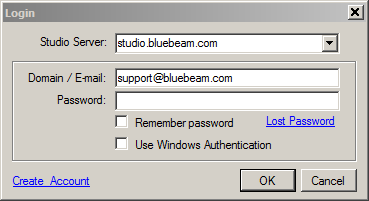 .
. - Klicken Sie auf OK, wenn die E-Mail-Benachrichtigung von Studio erscheint. Befolgen Sie dann die Schritte in der E-Mail, die an die mit Ihrem Konto verknüpfte E-Mail-Adresse versendet wurde.
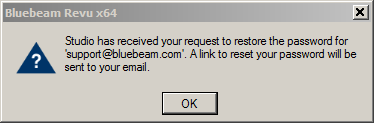
Wenn die E-Mail nicht in Ihrem Posteingang ankommt, schauen Sie bitte in Ihrem Spam- bzw. Junk-Ordner nach. Stellen Sie zudem sicher, dass sich die E-Mail-Adresse do-not-reply@bluebeamops.com auf der Liste genehmigter Absender befindet.
Weitere Informationen
Bitte informieren Sie sich auf der Supportseite von Bluebeam, auf der Sie Videolernprogramme und FAQ zu verschiedenen Themen wie der Teilnahme an Studio-Sitzungen oder dem Beitreten zu Projekten sowie den Revu-Hilfeleitfaden finden können.
Anleitungen
Revu 20
Revu 2019
Revu 2018
Revu 2017 und älter
Revu für Mac 1
Revu für Mac 2
Studio
Lizenzierung und Registrierung